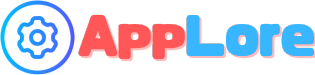「AirG_フォルダグラフ」のダウンロード・使い方を解説:3D円グラフでフォルダー構成と容量管理を視覚化する無料ソフトウェア
AirG_フォルダグラフは、Windows向けの無料ソフトで、指定したフォルダー内の構成や使用状況を3D円グラフで表示します。
画面上の「SELECT」ボタンでフォルダーを選ぶと、自動でフォルダーツリーが展開され、各フォルダーの容量や内訳を直感的に把握できます。
初心者でも簡単に操作できる点が魅力です。
AirG_フォルダグラフの概要
基本情報と特徴
ソフトウェアの目的と利用場面
AirG_フォルダグラフは、指定したフォルダー内の構成や容量の使用状況を視覚的に確認できる無料ソフトウェアです。
ユーザーは、PC内の任意のフォルダーを対象に、フォルダーの階層構造と容量比率を効率的に把握できるため、ディスク容量の管理や不要なデータの整理に活用できます。
また、直感的な操作で目的のフォルダーに対する全体像や詳細情報が一目で理解できるため、初心者でも安心して利用できる点が魅力です。
3D円グラフ表示の魅力
AirG_フォルダグラフは、読み込んだフォルダー内のデータを3Dの円グラフで表現する機能を持っています。
この機能により、以下のようなメリットがあります。
- 各フォルダーの容量比率がわかりやすく、一目で全体の内訳を把握できる
- グラフィカルな表示により、重要なデータや容量の大きいフォルダーを迅速に特定できる
- 整理すべき項目が明確になるため、ディスククリーニングの計画が立てやすくなる
対応OSと動作環境
AirG_フォルダグラフは、Windows 95、98、Me、NT、2000、XPと幅広いWindows OSに対応しています。
軽量なプログラムであるため、古いPCでも問題なく動作し、低いシステム要件で利用可能です。
動作環境としては、特に高性能なハードウェアは必要なく、一般的なWindows環境で快適に利用できることが特徴です。
ダウンロードとインストール方法
ダウンロード手順
ダウンロードサイトへのアクセス方法
AirG_フォルダグラフのダウンロードは、提供元の公式ダウンロードページから行います。
サイトにアクセスすると、ソフトウェアの説明やバージョン情報が記載されており、安心してダウンロードが進められます。
以下の手順でダウンロードが実施できます。
- Webブラウザで提供元のダウンロードページにアクセスする
- ページ上に表示されている「ダウンロード」もしくは「ダウンロードページへ」ボタンをクリックする
- 表示される詳細情報を確認した上で、ダウンロードリンクからファイルを取得する
圧縮ファイルの内容確認
ダウンロード後に得られるファイルは圧縮ファイル形式(lzh形式)です。
解凍する前に、以下の点を確認してください。
- ファイル名とバージョンが一致しているかどうか
- ダウンロードサイズが公式サイトで記載されているサイズと同等であるか
- 圧縮ファイル内にセットアップファイル(setup.exe)が含まれているか
インストール手順
圧縮ファイルの解凍方法
圧縮ファイルを解凍するためには、専用の解凍ソフトを利用します。
操作はシンプルで、次の手順に従ってください。
- ダウンロードしたlzh形式のファイルをダブルクリックして解凍ソフトを起動する
- 解凍先フォルダーを選択する
- 解凍ボタンをクリックして、ファイル内のデータを展開する
セットアップファイルの実行手順
解凍が完了したら、セットアップファイルを実行してインストールを開始します。
以下の手順でインストールが進みます。
- 解凍フォルダー内の「setup.exe」を探す
- 「setup.exe」をダブルクリックしてインストールウィザードを起動する
- 画面の指示に従い、インストール先や必要な設定を確認しながら進める
使い方
アプリケーションの起動
起動方法と初期画面の説明
インストール完了後、スタートメニューまたはショートカットアイコンからAirG_フォルダグラフを起動できます。
起動すると、シンプルな初期画面が表示され、以下の情報が確認できます。
- 画面中央には、操作のためのメインボタンが配置されている
- 上部またはサイドバーにソフトウェアのタイトルとバージョン情報が表示される
- 直感的なUIが採用されており、どの操作を行うかが明快に示されている
フォルダー選択と読み込み
「SELECT」ボタンの操作方法
初期画面では、「SELECT」ボタンが目立つ位置に配置されています。
このボタンを用いて、分析対象とするフォルダーを簡単に選択することができます。
操作手順は以下の通りです。
- 「SELECT」ボタンをクリックする
- 表示される「フォルダーの参照」ダイアログボックスから、目的のフォルダーを選択する
- 選択後、ダイアログボックス内の「OK」ボタンをクリックする
フォルダーツリーの展開と項目選択
フォルダーを読み込むと、左側にフォルダーツリーが自動的に表示されます。
ツリー表示の操作方法は次の通りです。
- ツリー上の「+」マークをクリックして、サブフォルダーを展開する
- 興味のあるフォルダーをクリックして選択する
- 選択したフォルダーに関する詳細情報が画面右側に表示される仕組みになっている
3D円グラフでの視覚化
グラフ表示の仕組みと見方
フォルダーの読み込みが完了すると、対象フォルダー内のサブフォルダーやその容量が3D円グラフで表示されます。
この円グラフは、直感的にどのフォルダーが多くの容量を占めているかを示し、全体の比率を把握するのに役立ちます。
グラフを見る際のポイントとしては、以下が挙げられます。
- 円グラフは各フォルダーの容量割合を色分けで表示している
- グラフ内の各スライスが、フォルダーごとの容量や構成内容を示す
- フォルダーにカーソルを合わせると、詳細情報(容量、割合など)が表示される場合がある
表示される各要素の意味と確認方法
3D円グラフに表示される各要素は、フォルダーの容量や名称に関連しています。
確認の方法は以下の通りです。
- 右カラムに表示されるグラフの各スライスの色や大きさに注目し、どのフォルダーが容量を圧倒しているかを視覚的に判断する
- 画面左下にフォルダー名、容量、割合といった詳細情報が一覧表示されるため、数値での確認が可能である
- 特定のフォルダーをクリックすることで、そのフォルダーが占める容量の内訳や構成が明確に表示される仕組みになっている
以上の手順と説明により、AirG_フォルダグラフの基本的な概要、ダウンロードからインストール、そして実際の使い方がわかりやすく解説されています。
まとめ
AirG_フォルダグラフは、指定したフォルダーの構成と容量を3D円グラフで視覚的に確認できる無料ソフトです。
公式サイトから簡単にダウンロードとインストールができ、スタートメニューやショートカットから起動できます。
「SELECT」ボタンで対象フォルダーを選択し、フォルダーツリー表示と円グラフで詳細情報や容量比率を確認できます。